如何解决AutoCAD图像太大或大小无法显示问题
AutoCAD是一款功能强大的图纸制作软件,有些用户遇到了图像太大或大小无法显示问题,想知道如何解决,接下来小编就给大家介绍一下具体的操作步骤。
具体如下:
1. 首先第一步打开电脑中的【AutoCAD】软件,导入相关图纸。根据下图所示,发现无法显示图像。

2. 第二步根据下图箭头所指,先在命令行中输入【Z】,接着按下【空格】键。
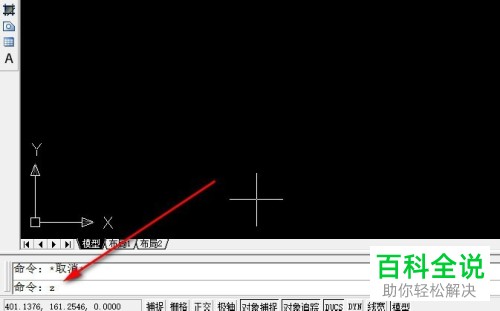
3. 第三步在弹出的菜单栏中,根据下图箭头所指,先按下【范围(E)】键,接着按下【空格】。

4. 最后根据下图所示,成功显示图像,滑动滚轮即可调整大小。
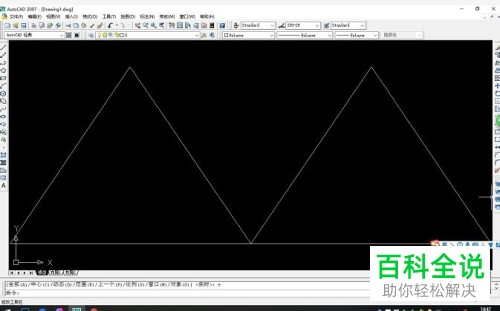
以上就是如何解决AutoCAD图像太大或大小无法显示问题的方法。
赞 (0)

